Fire klare anvendelser til din nestkamera

Nest Cam er et brugervenligt sikkerhedskamera til alle. Men hvis du har en, der ligger omkring, kan du bruge den til meget mere end at afskrække kriminelle. Her er nogle ualmindelige, men nyttige ting, du kan gøre med din Nest Cam.
Se efter pakkeleverancer

Amazon kan give dig en angstfremkaldende tracker for at fortælle dig, hvornår din pakke ankommer, men du har det bedre at få dyre ting leveret til din dør, hvis du kunne se det for dig selv. Peg en Nest Cam uden for din dør, og du kan se, hvornår dine pakker ankommer. Når det viser sig, kan du kontrollere dit kamera fra arbejde for at sikre, at det er sikkert, ubeskadiget og ikke stjålet.
Du kan også oprette Nest Cam for at sende dig en besked, når den registrerer bevægelse (som din pakke bliver leveret) . Åbn din Nest-app, og aktiver meddelelser i Indstillinger. Du kan kun vælge at sende beskeder, når du ikke er hjemme eller når som helst. Abonnenter, der betaler for Nest Aware, kan endda oprette aktivitetszoner for at se en bestemt del af kameraet til bevægelse. Hvis du vil sikre dig, at dine ting ikke sidder længere end nødvendigt, er dette utrolig praktisk.
Hold øje med dine kæledyr

Du elsker din sød lille pelsskind, men hver time er du væk fra hjemmet (og halvt dem, du ikke er), ved du, at de kunne ødelægge noget. Eller kigge på noget. Eller spise noget, de kommer til at rykke op senere. Du kan muligvis ikke stoppe alt, hvad de gør, men det ville i det mindste gøre dig bedre til at vide, hvornår det sker, eller hvilket kæledyr gjorde ødelæggelsen. Nestcams kan hjælpe med det.
Mens du er på arbejde eller på ferie, kan Nest Cams vise dig et levende feed af, hvad dine kæledyr har i dit hjem. Du kan også se snapshots af indspillet video, når bevægelse registreres fra op til tre timer før. Hvis du abonnerer på Nest Aware, kan du dog se videohistorik på op til 30 dage. Det skal give dig masser af beviser for at se, om Fido, Fluffy eller War Machine ødelægger dine kastepuder.
Tal med dine børn mens du er væk
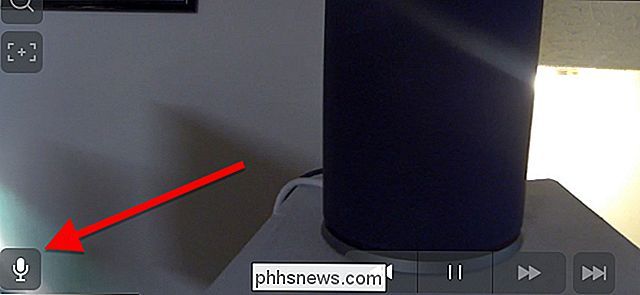
Du behøver måske ikke at starte en samtale med en, der er forsøger at bryde ind i dit hus. Men hvis du har fået din Nest Cam indendørs, er du mere tilbøjelig til at fange dine børn og smide ting i huset eller snige sig ind i spritskabet. Hvis det sker, kan du bruge højttaleren på Nest Cam til at tale med folk i dit hus, bare for at fortælle dem, at du lytter.
Når du logger ind for at se dit kamerafeed på web- eller mobilappen , kan du se en mikrofonknap. Klik på dette (eller tryk og hold på din telefon), og du kan tale gennem kameraet i dit hjem. Højttalerkvaliteten er ikke så stor, men det er nok til at få en enkel "Jeg ville ikke gøre det, hvis jeg var dig" gennem børnene for at fortælle dem, at du ser.
Brug dit kamera som en Motion Detector For Andre Smart Gadgets

Nestcams ville ikke være meget værd, hvis de ikke var klogere end dit gennemsnitlige webcam. Heldigvis er de. Som vi tidligere har rørt på, kan dit Nest-kamera fortælle dig, når det registrerer lyd eller bevægelse. Du kan også bruge denne trigger til at styre alle de andre smarte gadgets i dit hjem ved hjælp af IFTTT og dens kraftige storebror Stringify.
Nest Cam IFTTT-kanalen og Nest Stringify Thing kan bruge registreret bevægelse eller lyd fra Nest som udløsere til deres automatisering (og Stringify kan også aktiveres af Nests personidentifikationsfunktion). Du kan bruge denne trigger til at tænde dine stuen lys, når du kommer hjem, logger enhver mistænkelig bevægelse eller lyd fra dit sikkerhedskamera eller endda falske en gøende hund gennem din Sonos højttaler for at skræmme nogen væk. Sikker på, at den sidste kan lyde lidt som overkill, men hvis du vil gøre dit hjem så smart som muligt, kan du gøre meget mere med en Nest Cam end bare se den gennem.

Er $ 50 billigere end fuld størrelse echo og takket være en nylig opdatering kan du bruge den i håndfri tilstand ligesom dens dyrere modstykke. Det er endda bærbart, så du kan tage det med dig. Så på dette tidspunkt er der meget lidt grund til at købe fuld størrelse ekko, når tapen er billigere og mere brugbar.

Sådan tilføjes Bluetooth til computeren
Selvom hovedparten af bærbare computere - og endda desktops - nu leveres med Bluetooth-support, har nogle af os stadig brug for Bluetooth-opgraderinger. Hvis du rocker en enhed uden Bluetooth-support, skal du ikke bekymre dig. Læs videre, da vi viser dig, hvordan du tilføjer Bluetooth-understøttelse nemt og billigt til enhver computer.



